
4Easysoft FLV to 3GP Video Converter(flv转3gp视频转换器)
v3.2.26 官方版大小:7.89 MB 更新:2024/12/26
类别:视频软件系统:WinAll
分类分类

大小:7.89 MB 更新:2024/12/26
类别:视频软件系统:WinAll
4Easysoft FLV to 3GP Video
Converter是一款非常专业且优秀的flv转3gp视频转换器,提供强大的转换功能,可帮助用户快速将FLV视频文件转换为3GP视频文件,从而能够将转换后的视频文件在其它设备上进行播放,提供了入门指导,对于新手用户来说非常有帮助,在转换前查看该入门指导快速了解大致的操作方法,便于您更加快速的进行FLV转3GP视频,在选择输出格式时可根据不同的设备选择对应的输出格式,提供了不同设备的多种预设,使用起来非常方便,喜欢的话就赶快下载吧!
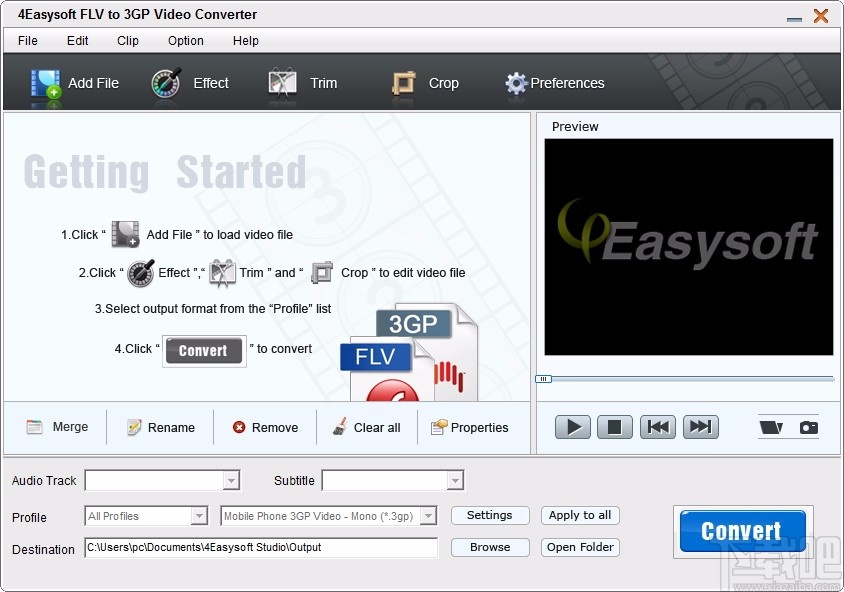
提供专业的转换功能,可快速将FLV转换为3GP视频
如果您需要将FLV视频进行转换,就可以用到这款软件
支持批量转换,可同时转换多个FLV视频文件
支持预览功能,可预览添加的FLV视频文件内容
支持合并,可将多个FLV视频文件进行合并
支持重命名,可对输出的3GP视频文件进行重命名
提供多种不同的输出格式,以指定格式进行输出
支持修剪添加的视频文件,还可对其进行裁剪
操作简单,简单几步即可转换FLV并输出为3GP视频
提供多个快捷按钮,使得FLV转3GP更加方便
可自定义设置输出目录,便于保存转换后的3GP视频文件
FLV视频文件添加后,可自动显示视频时长等信息
可自定义设置视频参数,包括编码器、帧率、比特率等参数
转换完成后可自动打开输出目录,查看转换后的文件
可自动统计转换成功或失败的文件个数,直接进行显示
1、打开软件,进入软件主界面,运行界面如下图所示
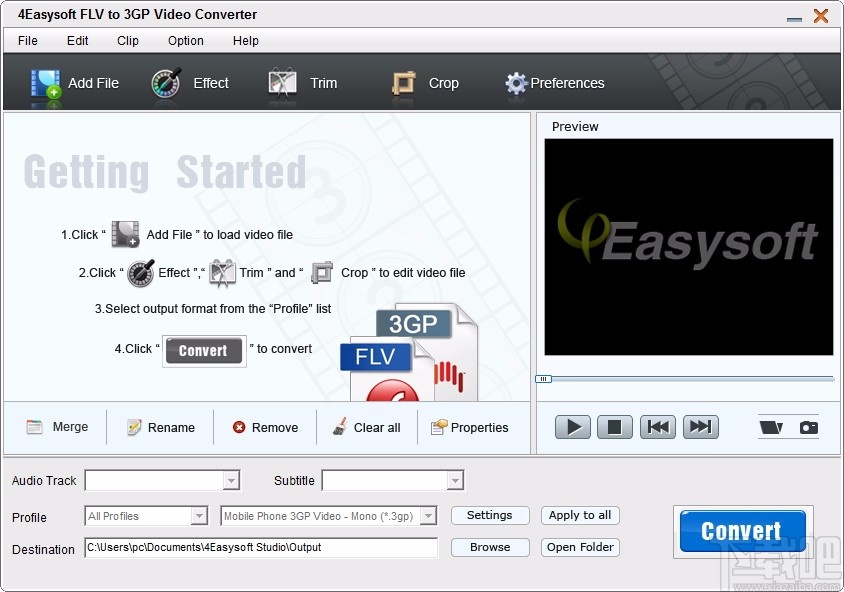
2、点击Add File,在本地选择一个FLV文件,然后点击打开
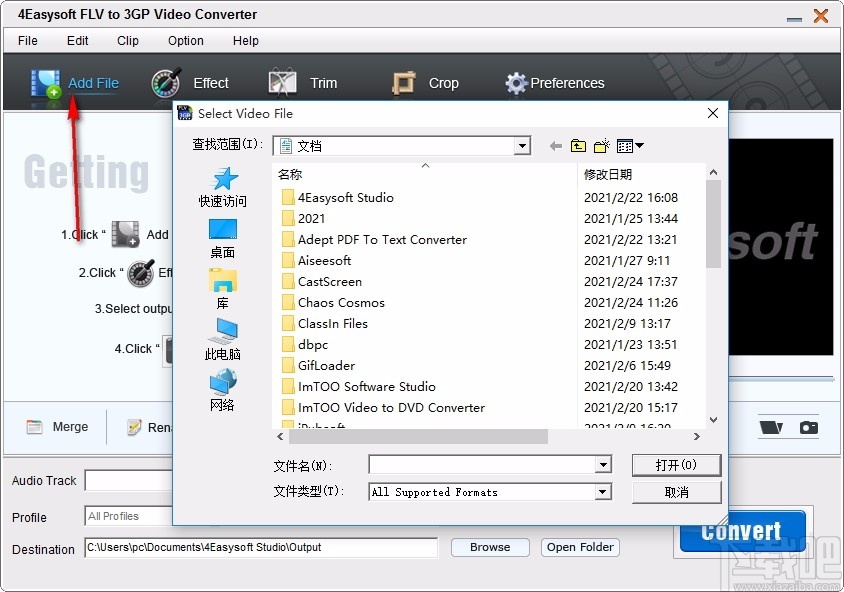
3、内置播放器,可对添加的FLV文件进行播放
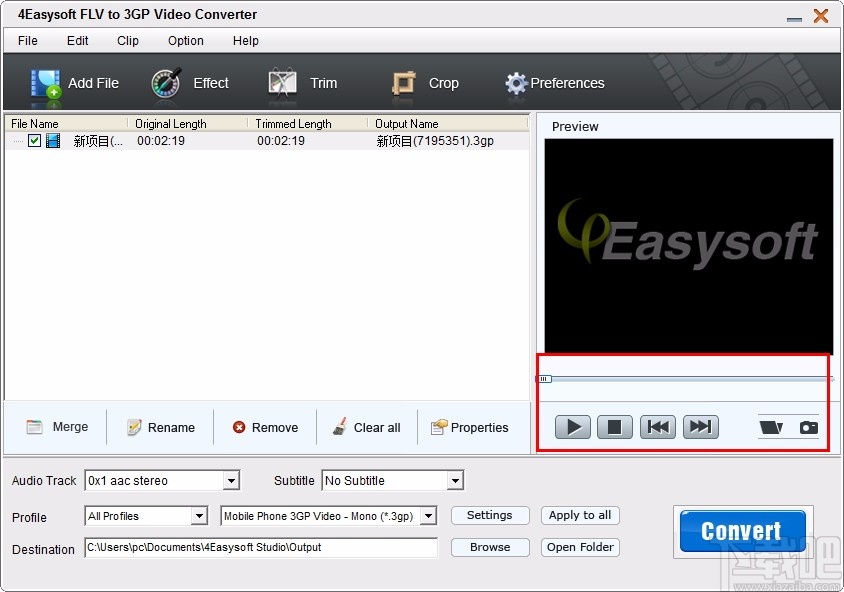
4、可对FLV文件添加特效,还可对其进行修剪、裁剪
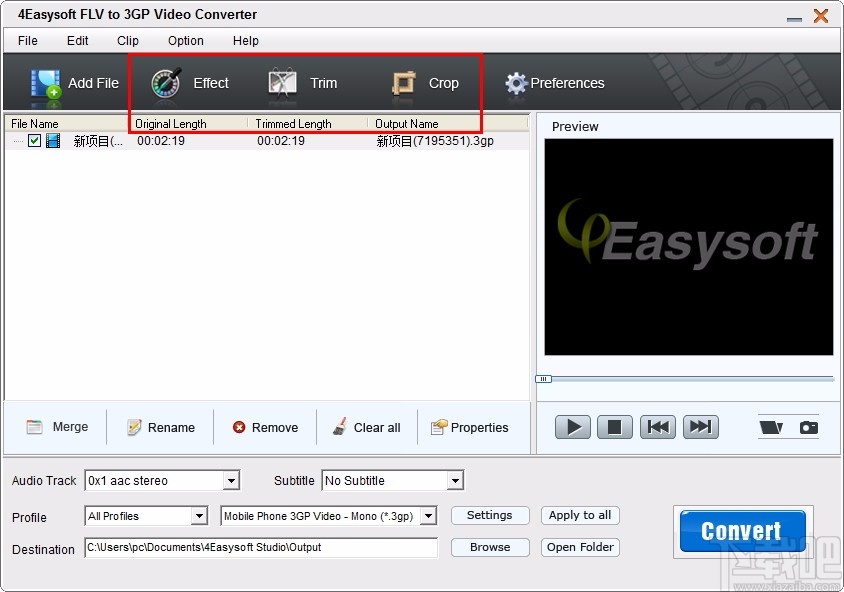
5、点击下拉按钮,划出下拉选项,选择输出格式
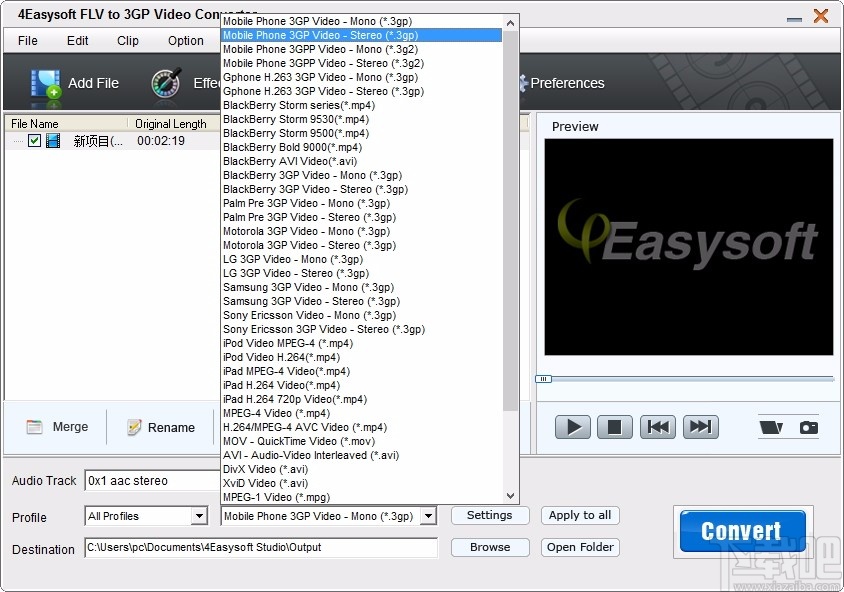
6、打开设置界面,可对视频相关参数进行设置
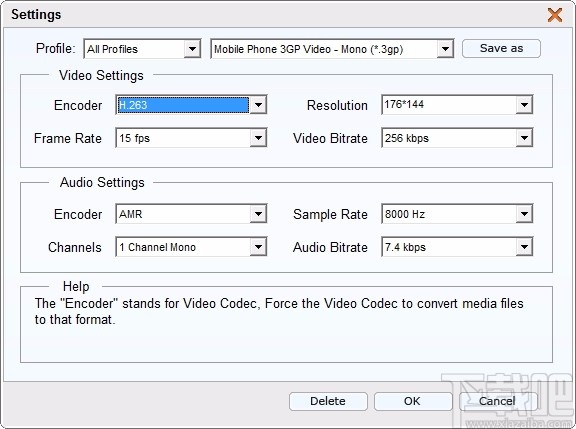
7、选项,选择相应的选项,并可对其进行设置
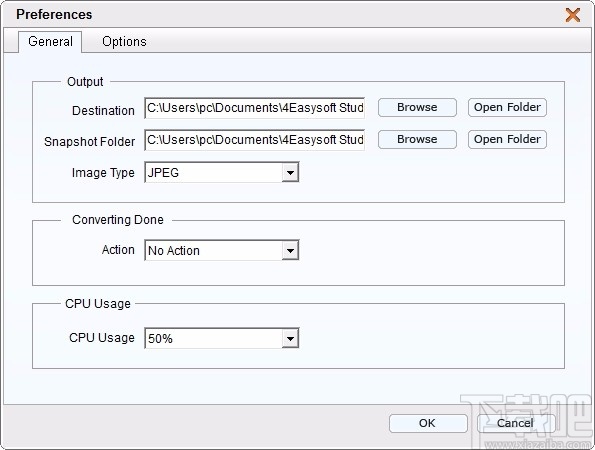
8、设置输出目录,点击Browse按钮,浏览文件夹,选择一个文件夹进行设置
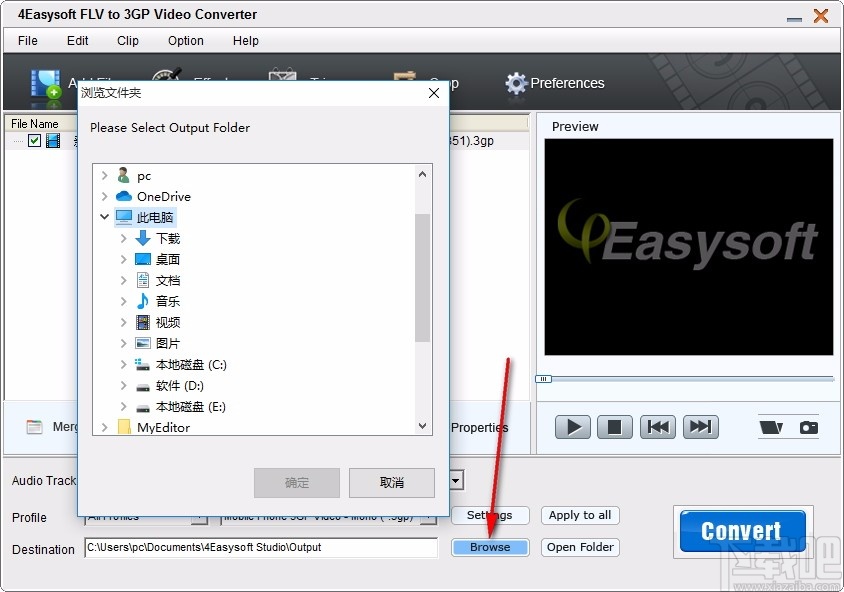
9、完成相关设置后,点击Convert即可快速进行转换
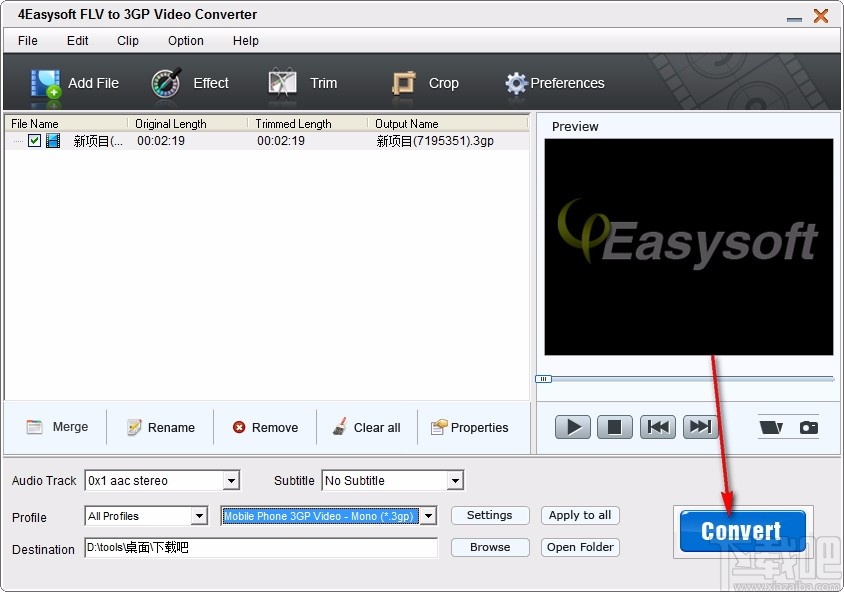
10、弹出信息提示框,显示转换完成,点击确定即可
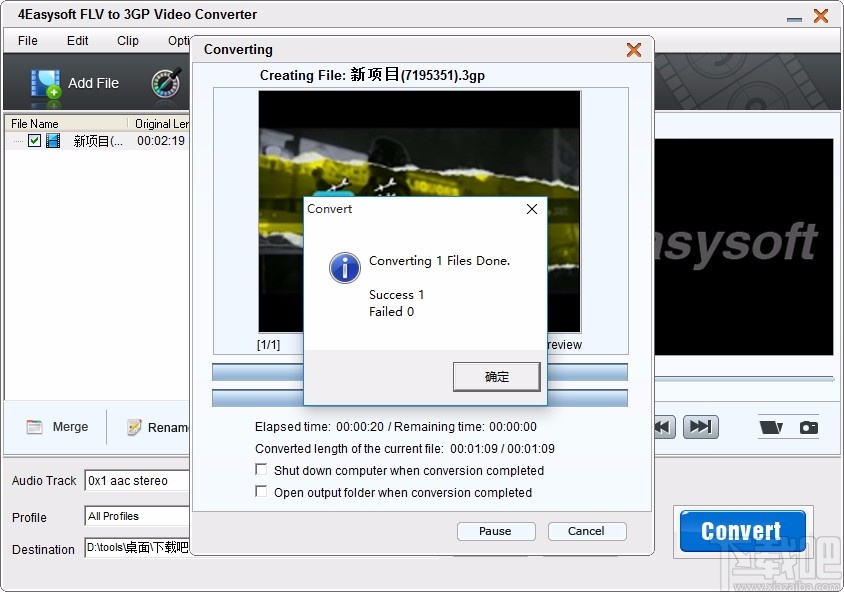
11、可在之前设置的输出目录中查看转换后的文件
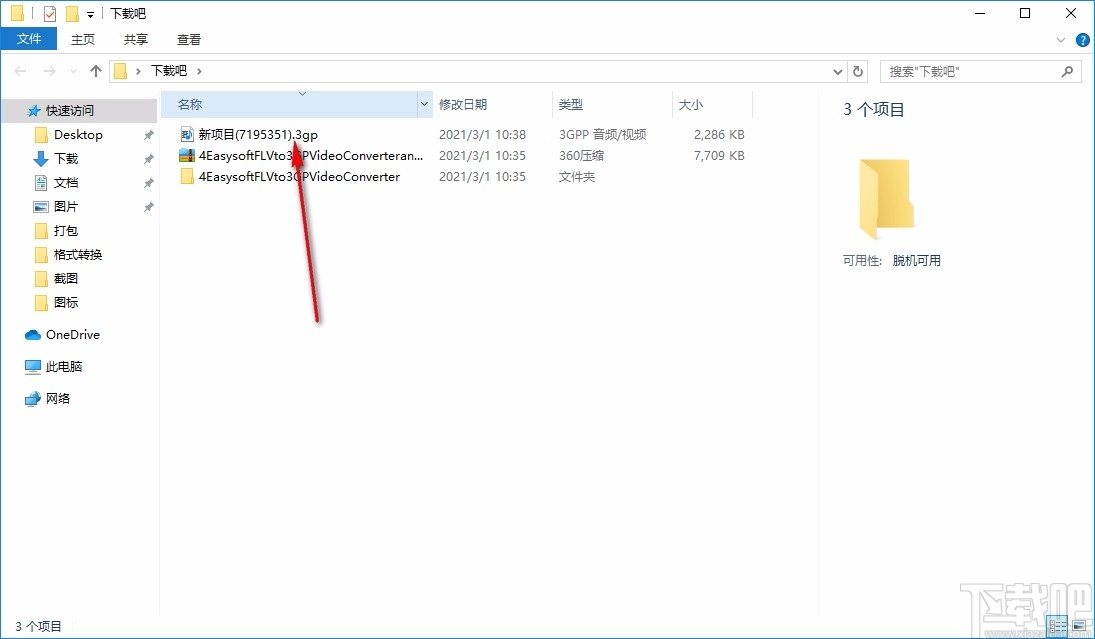
Apowersoft MKV Converter Studio 视频软件27.55 MB4.3.3.0 官方版
详情视频转换专家(视频压缩工具) V8.6免费版 视频软件21.89 MB8.6 免费版
详情Bigasoft Total Video Converter 视频软件18.8 MB5.0.8.5809 官方版
详情Flash转换王 视频软件7.85 MB18.0.3950 官方版
详情爱奇艺易转码 视频软件9.39 MB6.1.0.11 官方版
详情MakeMKV 视频软件7.76 MB1.9.6 官方版
详情Altarsoft Video Converter 视频软件944 KB1.0 官方版
详情No.1 Video Converter 视频软件6.29 MB5.2.37 官方版
详情Lite MP4 Tool 视频软件5.26 MB2.3 免费版
详情Sgi's Video Converter GUI 视频软件20.4 MB0.3.7 官方版
详情SWF-AVI-GIF Converter 视频软件1.37 MB2.3 官方版
详情iMacsoft Video Converter 视频软件5.7 MB2.9.2.0514 简体中文版
详情超级转霸 视频软件15 MB3.71 官方版
详情3gp格式转换器 视频软件10.39 MB4.0.0.0 官方版
详情Streamingstar Converter 视频软件12.33 MB2.5 官方版
详情Bigasoft Zune Video Converter 视频软件10.57 MB3.7.50.5067 中文版
详情Bigasoft AVCHD Converter 视频软件13.83 MB4.2.3.5213 中文版
详情WinX Video Converter 视频软件29.16 MB5.1.0 中文版
详情Bigasoft FLV Converter 视频软件10.58 MB3.7.49.5044 中文版
详情Bigasoft WMV Converter 视频软件10.6 MB3.7.49.5044 中文版
详情点击查看更多
迅捷视频格式转换器 视频软件2.69 MB1.0 官方版
详情RealProducer HD 视频软件46.85 MB15.0.4.01 官方版
详情奇艺qsv格式转换器 视频软件633 KB3.1 官方版
详情Icecream Media Converter 视频软件30.55 MB1.56 中文版
详情DVD转MP4转换器 视频软件11.52 MB3.0 官方版
详情万能视频格式转换器 视频软件3.46 MB11.0.9 官方版
详情3gp格式转换器免费版 视频软件11.45 MB12.2 免费版
详情迅捷qsv视频格式转换器 视频软件10.24 MB1.0.0.0 官方版
详情快转视频格式转换器 视频软件14.35 MB15.5.5.5 官方版
详情顶峰全能DVD转换器 视频软件6.83 MB7.6.0 官方版
详情私房DVD格式转换器软件旗舰版 视频软件17.91 MB2.00.116 官方版
详情镭智MP4视频转换器 视频软件3.59 MB3.1.0.0 官方版
详情蓝风格式工厂 视频软件17.91 MB2.0.0.408 官方版
详情好易FLV格式转换器 视频软件5.72 MB7.6.0.0 官方版
详情Joboshare AVI MPEG Converter 视频软件5.85 MB3.2.7.0730 官方版
详情Agogo Video to Blacerry 视频软件7.18 MB8.71 官方版
详情急速MOV视频格式转换器 视频软件7.71 MB1.6.0 官方版
详情Agogo Video to PSP Converter 视频软件7.18 MB8.71 官方版
详情Bluefox AVI to iPod Converter 视频软件11.75 MB3.1.12.1008 官方版
详情HandBrake 64位(视频转换器) 视频软件17.6 MBv1.4.0 官方版
详情点击查看更多
jj游戏官方下载 休闲益智61.5MBv7.2.0
详情欢乐拼三张斗地主2025 休闲益智61.5MBv7.2.0
详情联众大厅免费下载手机版 休闲益智61.5MBv7.2.0
详情lv棋牌 休闲益智61.5MBv7.2.0
详情乐途棋牌最新版安卓版 休闲益智61.5MBv7.2.0
详情神殿娱乐安卓版HD官网 休闲益智61.5MBv7.2.0
详情j比赛大厅老版本 休闲益智61.5MBv7.2.0
详情众发棋牌平台 休闲益智61.5MBv7.2.0
详情角落棋牌2025官方版 休闲益智61.5MBv7.2.0
详情Ky棋牌网页版本 休闲益智61.5MBv7.2.0
详情旺牛棋牌新版 休闲益智61.5MBv7.2.0
详情大公鸡七星彩官方2025下载 生活服务33.2MBv9.9.9
详情时光娱乐6.1.0版2025 休闲益智61.5MBv7.2.0
详情49图库下浏览器 生活服务0MBv1.0
详情问鼎国际app官方下载 休闲益智0MBv7.2.0
详情传奇德州app安卓 休闲益智0MBv1.0
详情欢乐拼三张非应用汇版2025 休闲益智61.5MBv7.2.0
详情庄闲游戏平台 休闲益智0MBv1.0
详情767彩票app安卓版 生活服务33.2MBv9.9.9
详情吉祥棋牌东北填大坑安卓 休闲益智61.5MBv7.2.0
详情点击查看更多







































